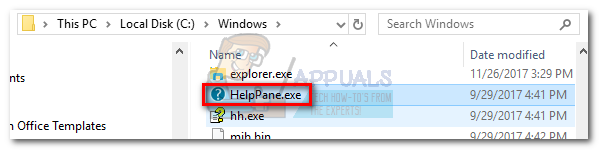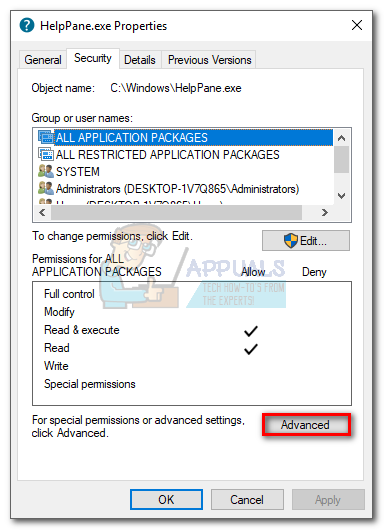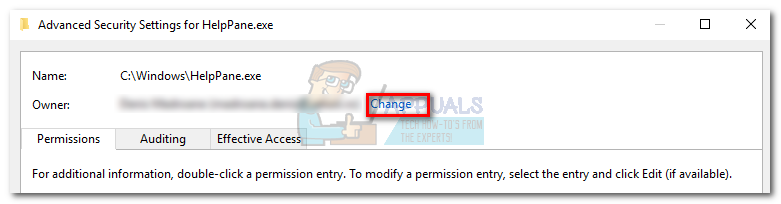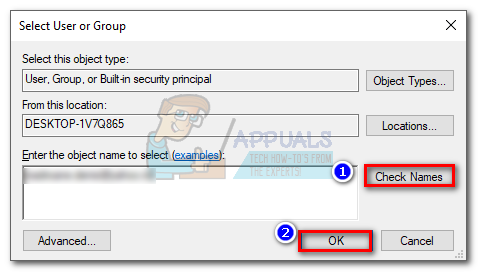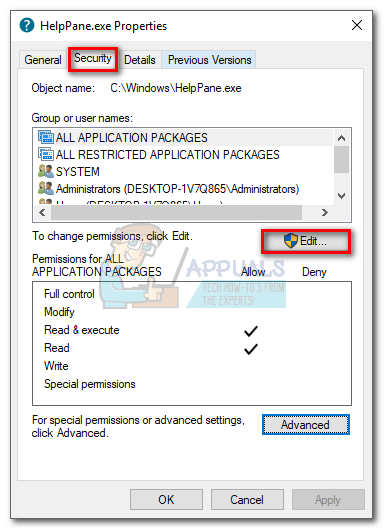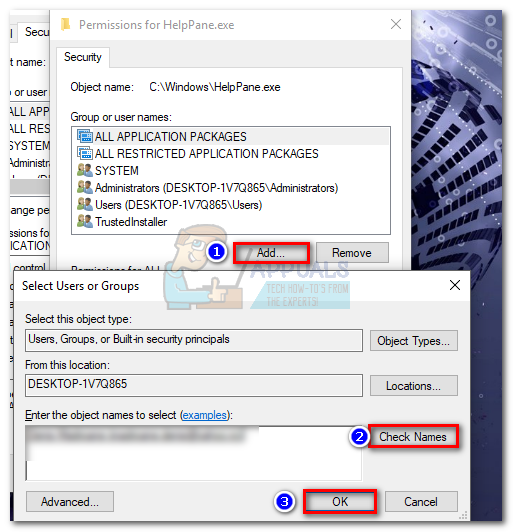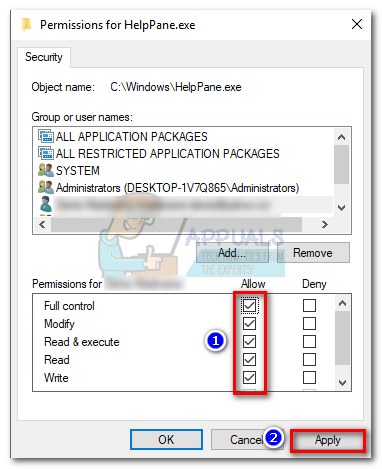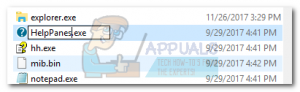দ্য উইন্ডোজ 10-এ ফাইল এক্সপ্লোরারের সাহায্য নিন পৃষ্ঠাটি সাধারণত খোলে যখন ব্যবহারকারী হিট করে এফ 1 ফাইল এক্সপ্লোরার উইন্ডোতে থাকাকালীন কী key এটি তৃতীয় পক্ষের অ্যাপ্লিকেশন (ক্রোম, ওয়ার্ড, এক্সেল ইত্যাদি) এর জন্য উইন্ডোজ 10 বা মাইক্রোসফ্টের সাথে একচেটিয়া নয় কারণ এই কীটি দ্রুত সহায়তা ও সমর্থন বোতাম হিসাবে ব্যবহার করে।

কিছু ব্যবহারকারী রিপোর্ট করেছেন যে তাদের পিসি মাঝে মাঝে একটি Bing অনুসন্ধানের সাথে স্বয়ংক্রিয়ভাবে একটি ব্রাউজার উইন্ডো খুলবে ' আমি কীভাবে উইন্ডোজ 10 এ সহায়তা পেতে পারি “। অন্যরা অভিযোগ করেছেন যে তাদের পিসি একই পৃষ্ঠার 15-20 টি বিভিন্ন ট্যাব খুলতে শেষ করে - এটি উইন্ডোজ 10 সাধারণ আচরণ নয়। যদিও এটি কেবল একটি আটকে যাওয়ার ঘটনা হতে পারে এফ 1 কী, এমন ব্রাউজার হাইজ্যাকার রয়েছে যা এই ধরণের জিনিস করতে সক্ষম। তবে বেশিরভাগ সময় এই সমস্যাটি কীবোর্ডের সমস্যা হিসাবে দেখা দেয়।
মানক আচরণ ছাড়াও এমন ঘটনাও রয়েছে যেখানে এটি সহায়তা হটকি প্রতিবন্ধকতা সৃষ্টি করবে এবং প্রতিবার একটি ব্রাউজার ট্যাব খুলবে এফ 1 কেবল ফাইল এক্সপ্লোরারে নয়, চাপ দেওয়া হয়। আপনি অন্য কোনও কিছুর জন্য F1 কীটি ব্যবহার করতে চাইলে এটি দ্রুত বিরক্তিকর হয়ে উঠতে পারে।
আপনি যদি এই বিরক্তিকর সহায়তা / সমর্থন পপ-আপগুলি পেতে অসুস্থ হয়ে থাকেন তবে নীচে আমাদের পদ্ধতিগুলিতে ফিরে যান যা ব্যবহারকারীদের সমস্যা সমাধানে সফলভাবে সহায়তা করেছে। প্রথম পদ্ধতিটি দিয়ে শুরু করুন এবং আপনার পক্ষে কাজ করে এমন কোনও ঠিক না পাওয়া পর্যন্ত আপনার পথে কাজ করুন।
পদ্ধতি 1: কীবোর্ড তদন্ত করা হচ্ছে
বেশিরভাগ সময় থেকে, এই সমস্যাটি ত্রুটিযুক্ত কীবোর্ড বা আটকে থাকার কারণে ঘটে এফ 1 কী, এটি নিশ্চিত না করে আপনার শুরু করা উচিত that যদি আপনার উপায় থাকে তবে আপনার কীবোর্ডকে অন্য একটিতে স্যুইচ করার চেষ্টা করুন এবং দেখুন যে আচরণটি পুনরাবৃত্তি করে কিনা। আপনি যদি কোনও ল্যাপটপ ব্যবহার করছেন তবে একটি বাহ্যিক কীবোর্ড সংযুক্ত করার চেষ্টা করুন। এটি আপনার পাসওয়ার্ডের আটকে যাওয়া এফ 1 কীটি বাইপাস করা উচিত।
মনে রাখবেন যে আপনার কীবোর্ডের অধীনে সংযোগ কেবলগুলি যদি বিচ্ছিন্ন হয়ে যায়, তবে এটি একাধিক বাধা সংকেত প্রেরণে শেষ হতে পারে যা একাধিক খোলার সমাপ্ত হবে ' উইন্ডোজ 10 এ কীভাবে সহায়তা পাবেন 'উইন্ডোজ।
আপনার কীবোর্ড অপরাধী নয় তা নির্ধারণ করার আগে, এই অনলাইন সরঞ্জামটি ব্যবহার করুন ( এখানে ) ত্রুটিযুক্ত কীবোর্ড দ্বারা F1 কীটি স্বয়ংক্রিয়ভাবে টিপছে না কিনা তা পরীক্ষা করতে। কেবল ক্লিক করুন পরীক্ষক চালু করুন এবং পর্যবেক্ষণ যদি এফ 1 কী আপনাকে কোনও স্পর্শ না করে হাইলাইট করছে।

যদি এটি কোনও সমস্যা হয় তবে আপনি বর্তমান কীবোর্ডটি প্লাগ আউট করতে পারেন এবং সমস্যাটি সমাধান হয়েছে কিনা তা পরীক্ষা করতে অন্য কীবোর্ডকে প্লাগ-ইন করতে পারেন। একটি ল্যাপটপে, আপনি অস্থায়ীভাবে বিল্ট-ইন কীবোর্ড অক্ষম করতে পারেন।
পদ্ধতি 2: ম্যালওয়ারের জন্য স্ক্যান করা হচ্ছে
ব্রাউজার হাইজ্যাকারের দ্বারা পপ-আপগুলি হয় না তা নিশ্চিত করে শুরু করা যাক। ব্রাউজার হাইজ্যাকার হ'ল এক ধরণের ম্যালওয়ার যা ব্যবহারকারীর অনুমতি ব্যতীত ব্রাউজার সেটিংস পরিবর্তন করে। এগুলি সাধারণত অযাচিত বিজ্ঞাপনে ইনজেকশনের জন্য ব্যবহৃত হয়। যেহেতু ব্রাউজার হাইজ্যাকাররা ধূসর অঞ্চলে বাস করে (আইনত বলতে হয়), তাদের সমস্তই সাধারণ ভাইরাস স্ক্যান দ্বারা চিহ্নিত হবে না।
যাই হোক না কেন, উইন্ডোজ ডিফেন্ডার দিয়ে পূর্ণ স্ক্যান করে শুরু করুন। এটি করতে, আপনার টাস্কবারের নীচে-ডানদিকে উইন্ডোজ ডিফেন্ডার আইকনে ডাবল ক্লিক করুন।
 উইন্ডোজ ডিফেন্ডারে ক্লিক করুন ভাইরাস এবং হুমকি সুরক্ষা এবং ক্লিক করুন অ্যাডভান্সড স্ক্যান তারপরে, নির্বাচন করুন সম্পূর্ণ স্ক্যান এবং আঘাত এখন স্ক্যান বোতাম
উইন্ডোজ ডিফেন্ডারে ক্লিক করুন ভাইরাস এবং হুমকি সুরক্ষা এবং ক্লিক করুন অ্যাডভান্সড স্ক্যান তারপরে, নির্বাচন করুন সম্পূর্ণ স্ক্যান এবং আঘাত এখন স্ক্যান বোতাম

বিঃদ্রঃ: আপনার হার্ড ড্রাইভের আকারের উপর নির্ভর করে এই প্রক্রিয়াটি এক ঘন্টা সময় নিতে পারে তা মনে রাখবেন।
প্রক্রিয়া শেষ হয়ে গেলে, কোনও ম্যালওয়্যার সনাক্ত করা হয়েছে কিনা তা পরীক্ষা করে দেখুন। যদি উইন্ডোজ ডিফেন্ডার সফলভাবে ম্যালওয়্যার সনাক্ত করে এবং সরিয়ে ফেলে তবে আপনার পিসিটি পুনরায় বুট করুন এবং এলোমেলো পপ-আপগুলি গেছে কিনা তা দেখুন। আপনার যদি একই সমস্যা হয় তবে আপনি স্ক্যান চালানোর চেষ্টাও করতে পারেন ম্যালওয়ারবাইটস পরবর্তী পদ্ধতিতে যাওয়ার আগে
পদ্ধতি 3: হেল্প্পেন.অ্যাক্স অক্ষম করুন
যদি উপরের পদ্ধতিগুলি অপ্রত্যাশিতভাবে পপ-আপগুলি দূরে যেতে সহায়তা করে না, আপনি এটিকে অক্ষম করার চেষ্টা করতে পারেন হেল্প্পেন এক্সিকিউটেবল এটি কঠোর মনে হতে পারে এবং আপনি এর মাধ্যমে সহায়তা কার্যকারিতা হারাবেন এফ 1 মূল. তবে যদি আপনার সিস্টেমটি গ্লিট হয়ে গেছে এবং প্রতিটি অ্যাপ্লিকেশনে একই সহায়তা ট্যাবটি খুলছে, এটি এই আচরণটি বন্ধ করতে সহায়তা করবে। আপনার যা করা দরকার তা এখানে:
- যাও সি: / উইন্ডোজ এবং সনাক্ত helppane.exe। তারপরে, এটিতে ডান ক্লিক করুন এবং হিট করুন সম্পত্তি।
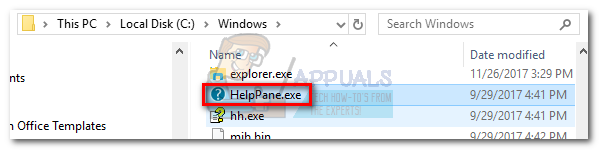
- নির্বাচন করুন সুরক্ষা ট্যাব এবং ক্লিক করুন উন্নত বোতাম
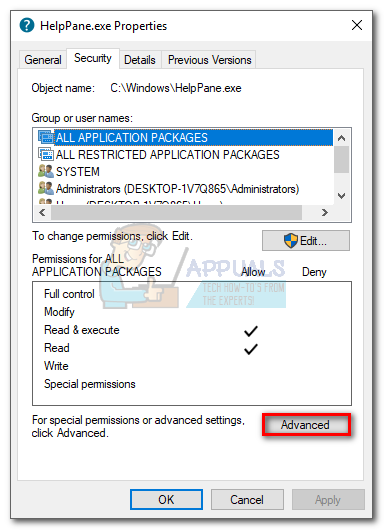
- এখন উইন্ডোর উপরের দিকে তাকান এবং ক্লিক করুন পরিবর্তন যেখানে বলা আছে তার পাশেই, মালিক ।
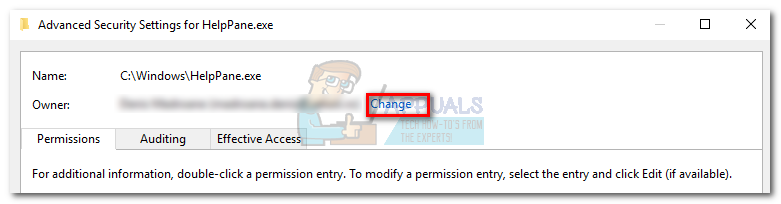
- নীচে বাক্সে নির্বাচন করতে অবজেক্টের নাম লিখুন , আপনার উইন্ডোজ ব্যবহারকারীর নাম টাইপ করুন। আপনি যদি কোনও মাইক্রোসফ্ট অ্যাকাউন্ট ব্যবহার করছেন তবে এর সাথে সম্পর্কিত ইমেলটি টাইপ করুন। ক্লিক করুন নাম চেক করুন বোতাম, তারপর আঘাত ঠিক আছে এই উইন্ডোটি বন্ধ করতে, তারপরে আঘাত করুন প্রয়োগ করুন বন্ধ হেল্পপেন.এক্সে উইন্ডোর জন্য উন্নত সুরক্ষা সেটিংস।
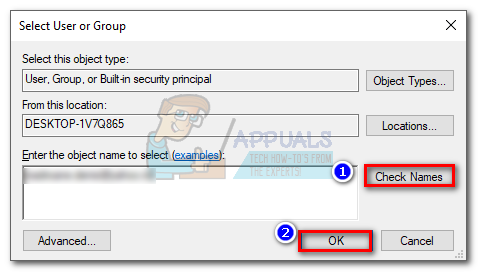
- ফিরে যান হেল্পপেন.এক্সির বৈশিষ্ট্য , নির্বাচন করুন সুরক্ষা ট্যাব এবং ক্লিক করুন সম্পাদনা করুন অনুমতিগুলি পরিবর্তন করার জন্য বোতামটি ক্লিক করুন সম্পাদনা করুন
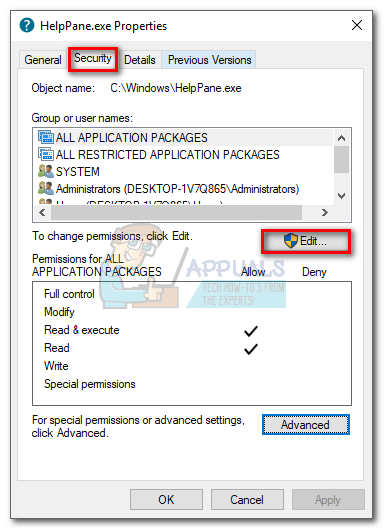
- ক্লিক করুন অ্যাড বোতামটি, তারপরে আপনার উইন্ডোজ ব্যবহারকারীর নাম বা ইমেলটি sertোকান যেমন আমরা আগে Step ম পদক্ষেপে করেছি Then তারপরে আঘাত করুন নাম চেক করুন এবং ঠিক আছে উইন্ডো বন্ধ করতে।
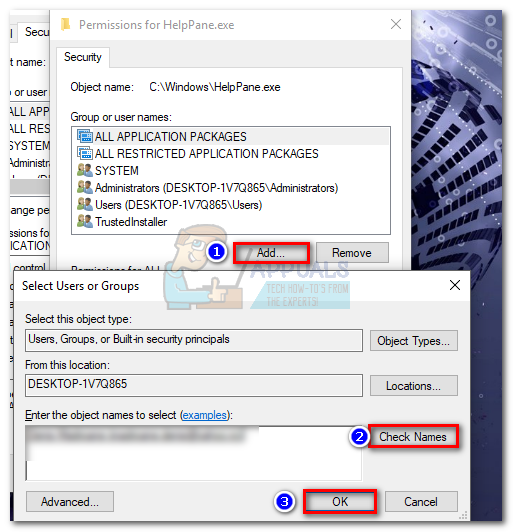
- এরপরে, নীচে সমস্ত বাক্স চেক করে হেল্পপেইনের সম্পাদনযোগ্যকে পুরো নিয়ন্ত্রণ দিন অনুমতি দিন । হিট প্রয়োগ করুন নিশ্চিত করতে.
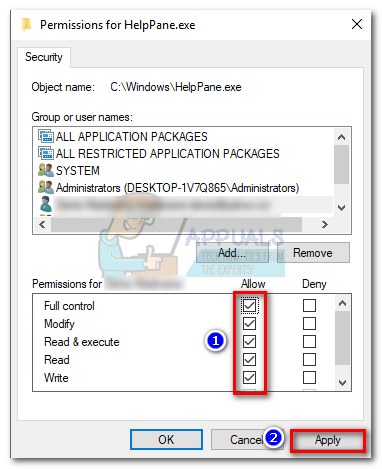
- তারপরে, ডান ক্লিক করুন হেল্পপেন.এক্স.সি এবং এর অন্য কোনও নামকরণ করুন। প্রশাসকের সুযোগ সুবিধাগুলি সরবরাহ করার অনুরোধ জানালে হিট করুন হ্যাঁ নিশ্চিত করতে.
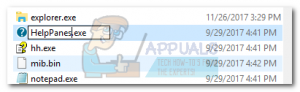
এটাই. এখন F1 কী দ্বারা চালিত সহায়তা ট্যাব আপনাকে আর বিরক্ত করবে না। যদি কোনও কারণে আপনি সাহায্যের কার্যকারিতাটি ফিরে পেতে চান তবে কেবল হেল্পপ্যানের এক্সিকিউটেবলের নতুন নামকরণ করুন যা এটি আগে ছিল।
যদি কোনও কারণে, উপরের পদ্ধতিগুলি ব্যর্থ হয়েছে, বা আপনি যদি অনুমতি ব্যবহার করে অনুমতিগুলি পরিবর্তন করতে নারাজ হন পদ্ধতি 3 , আপনি ব্যবহার বিবেচনা করতে পারেন শার্পকি । এই সফ্টওয়্যারটি পুরোপুরি F1 বোতামটি অক্ষম করতে সক্ষম। তবে এটি করা অন্য ক্রিয়াকলাপের জন্য F1 কী ব্যবহারের উদ্দেশ্যকে হারাবে।
পদ্ধতি 4: নিরাপদ মোড ব্যবহার করুন বা ক্লিন বুট উইন্ডোজ ব্যবহার করে দেখুন
একটি তৃতীয় পক্ষের অ্যাপ থাকতে পারে যা F1 কী এর বর্তমান আচরণের কারণ হতে পারে। এটি রুল করার জন্য, হয় বুট উইন্ডো পরিষ্কার করুন বা নিরাপদ মোড ব্যবহার করুন। নিরাপদ মোড / ক্লিন বুট ব্যবহার করে, আপনি কোনও তৃতীয় পক্ষের অ্যাপ্লিকেশন চলমান ছাড়াই আপনার কম্পিউটার বুট করতে সক্ষম হবেন। সেখান থেকে আপনি ম্যানুয়ালি অ্যাপ্লিকেশনগুলি আবার সক্ষম করতে শুরু করতে পারেন এবং সমস্যাটি কী কারণে ঘটছে তা নির্ধারণ করতে পারেন,
- ব্যবহার উইন্ডোজ নিরাপদ মোড বা ক্লিন বুট উইন্ডোজ ।
- এখন, F1 কী কার্যকারিতা স্বাভাবিক কিনা তা পরীক্ষা করে দেখুন। যদি তা হয় তবে নিয়ন্ত্রণ প্যানেলে আপনার ইনস্টলড অ্যাপ্লিকেশনগুলিতে সমস্যাযুক্ত অ্যাপ্লিকেশনটি অনুসন্ধান করার চেষ্টা করুন।
- অ্যাপ্লিকেশন আইডেনফাই করার পরে, এটি ভাল জন্য আনইনস্টল / অক্ষম করুন।